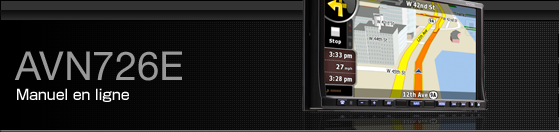Suppression de l’historique des destinations
Suppression de l’itinéraire actif
La façon la plus simple de supprimer un itinéraire actif est de toucher le champ Présentation du virage (![]() ) sur l’écran Carte, puis de toucher [Delete Route] pour ouvrir l’écran Informations sur l’itinéraire.
) sur l’écran Carte, puis de toucher [Delete Route] pour ouvrir l’écran Informations sur l’itinéraire.
Vous disposez d’une autre option en mode Avancé. Touchez les touches suivantes : [Menu], [Route], [Delete Route]

S’il existe des étapes dans l’itinéraire actif, vous ne pourrez pas supprimer l’itinéraire directement à partir de l’écran Informations d’itinéraire. Lorsque vous touchez [Skip Next Via] à plusieurs reprises jusqu’à ce que toutes les étapes disparaissent, [Delete Route] apparaît. Touchez cette touche pour annuler tout l’itinéraire.
Gestion des itinéraires enregistrés
Vous pouvez gérer les itinéraires enregistrés précédemment. Touchez les touches suivantes : [Menu], [Manage], [Saved Routes]
Touche tactile | Description |
|---|---|
Touche portant le nom de l’itinéraire enregistré | Ouvre l’itinéraire sélectionné pour le modifier. |
 | Supprime l’itinéraire sélectionné. |
[Clear All] | Supprime la liste des itinéraires enregistrés. |
| Permet de passer d’une page à l’autre pour accéder à d’autres éléments de la liste. |
Gestion des journaux de trajet
Vous pouvez enregistrer des journaux de trajet pour les lire, les afficher sur la carte et en consulter les détails. Touchez les touches suivantes : [Menu], [Manage], [Track Logs].
Touche tactile | Description |
|---|---|
[Record] | Commence à enregistrer le trajet que vous effectuez. (Vous pouvez également commencer à enregistrer un journal de trajet dans le menu Rapide.) |
[Stop Recording] | Arrête l’enregistrement en cours du journal de trajet. (Vous pouvez également commencer à enregistrer un journal de trajet dans le menu Rapide.) |
Touche portant le nom du journal de trajet | Affiche les détails du journal de trajet sélectionné. |
 | Démarre une simulation de lecture du journal de trajet sélectionné sur la carte. |
| Permet de passer d’une page à l’autre pour accéder à d’autres éléments de la liste. |
Lorsque les détails du journal de trajet apparaissent :
Touche tactile | Description |
|---|---|
Touche portant le nom du journal de trajet | Ouvre un écran de clavier pour vous permettre de renommer le journal de trajet. |
 | Touchez cette touche pour masquer le journal de trajet sur la carte. Aucune couleur n’est alors associée au journal de trajet. |
 | Touchez l’une des touches de couleur pour attribuer une couleur au journal de trajet. Le journal de trajet apparaîtra sur la carte avec cette couleur. |
[Fit to screen] | La carte réapparaît avec le journal de trajet. L’échelle de la carte est modifiée pour afficher la totalité du journal de trajet. |
[Delete] | Supprime le journal de trajet sélectionné. |
[Export] | Enregistre le journal de trajet sur la carte mémoire insérée au format GPX. |